GameDVR เป็นฟีเจอร์แอป Xbox ใน Windows 10 ที่ให้คุณบันทึกการเล่นเกมหรือถ่ายภาพหน้าจอเมื่อใดก็ได้ที่คุณต้องการ คุณลักษณะการบันทึกภาพหน้าจอและหน้าจอไม่ได้มีไว้เพื่อให้คุณสามารถรักษาความสำเร็จในการเล่นเกมของคุณได้ตลอดไป คุณสามารถแบ่งปันให้กับกิจกรรมของคุณเพื่อให้เพื่อนของคุณสามารถเห็นพวกเขา สิ่งนี้อาจไม่ใช่ความรู้ทั่วไปเนื่องจากไม่มีตัวเลือกในการแชร์รูปภาพหรือวิดีโอจากส่วนกิจกรรม ในการแชร์ภาพหน้าจอหรือวิดีโอคุณต้องไปที่ส่วน GameDVR ในแอป Xbox ค้นหาภาพหน้าจอ / วิดีโอแล้วอัปโหลด นี่คือวิธี
ก่อนอื่นให้เปิดเกมและจับภาพหน้าจอหรือบันทึกวิดีโอ หากคุณตัดสินใจที่จะจับภาพหน้าจอตรวจสอบให้แน่ใจว่าคุณใช้แป้นพิมพ์ลัด Win + Alt + Prnt Screen นี่จะเป็นการบันทึกทางลัดไปยังโฟลเดอร์ GameDVR ที่อ่านจาก หากคุณใช้หน้าจอ Win + Prnt แอป Xbox จะไม่สามารถค้นหาได้
เปิดแอป Xbox คลิกปุ่มแฮมเบอร์เกอร์ที่ด้านบนซ้ายและเลือก 'GameDVR'

จากนั้นให้แคบลงสิ่งที่คุณต้องการแบ่งปัน คุณสามารถจัดเรียงไฟล์ตามภาพหน้าจอหรือคลิปเกมและคุณสามารถจัดเรียงไฟล์ตามวันที่หรือตามเกม
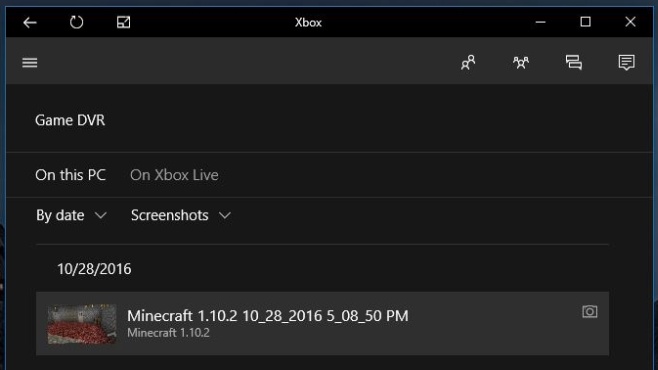
เลื่อนดูไฟล์และเลือกไฟล์ที่คุณต้องการต้องการแบ่งปัน หากเป็นคลิปเกมคุณสามารถเล่นได้ก่อนที่จะแชร์ คลิกปุ่ม ‘อัปโหลด’ เมื่อคุณพร้อมที่จะแบ่งปันกับเพื่อน ๆ ปุ่มอัปโหลดแสดงความคืบหน้าในการอัปโหลดเมื่อมีการคลิก
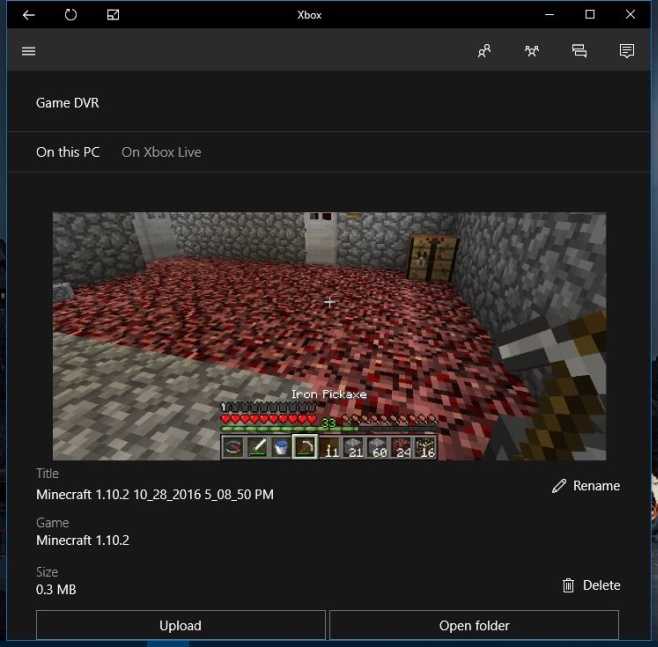
หากคุณต้องการแชร์คลิปหรือภาพที่คุณไม่ได้ถ่ายผ่านแถบเกม Xbox คุณสามารถทำได้โดยการคัดลอก / ย้ายไปยังตำแหน่งนี้
C:UsersYourUserNameVideosCaptures
ที่นี่เป็นทั้งคลิปและภาพหน้าจอบันทึกโดย GameDVR เช่นเดียวกับสิ่งต่าง ๆ ส่วนใหญ่ใน Windows 10 คุณลักษณะเล็ก ๆ น้อย ๆ นี้อยู่ในสภาพที่เรียบร้อยและคลุมเครือมาก ผู้ใช้ Xbox ที่แชร์กิจกรรมและ / หรืออัปเดตเป็นประจำอาจคิดว่าไม่มีวิธีแชร์คลิปหรือภาพเนื่องจากคอลัมน์กิจกรรมในแอป Xbox ขาดการควบคุม เป็นอีกหนึ่งพื้นที่ที่ต้องการความสนใจเล็กน้อยจาก Microsoft













ความคิดเห็น